Kaip atkurti svarbius failus, kai „Windows 10“ nepaleidžiama
Langai / / August 05, 2021
Kiekvienas žmogus turi savo svarbius dokumentus ir failus savo kompiuteryje, ir dauguma žmonių juos naudoja „Windows 10“ operacinė sistema. Jei staiga „Windows“ nebus paleista, neturėsite prieigos prie savo failų, ką darytumėte? Tokiais atvejais turite naudoti specialų „Windows“ trikčių šalinimo metodą. Pagrindinė priežastis, kodėl „Windows 10“ nepavyksta paleisti, yra dėl sugedusios aparatūros, programinės įrangos, tvarkyklių problemų ir kt. Geros naujienos yra tai, kad vis tiek galite atkurti svarbius failus, kai „Windows 10“ nepaleidžiama. Procesas yra lengvas ir jums nereikia prieigos prie kitų kompiuterių.
Kada „Windows“ kompiuteris negali paleisti, tai reiškia, kad įkrovos failai yra sugadinti arba jų nėra. Paprastai tai atsitinka dėl kokio nors nešvaraus viruso. Tačiau būkite tikri, nes svarbūs failai yra saugūs ir juos galite lengvai atkurti. Geriausias būdas tai padaryti būtų ištaisyti „Windows“ paleidimo klaidą. Jei to negalite padaryti, turite rasti kitus alternatyvius būdus, kaip padaryti atsarginę svarbių failų kopiją.
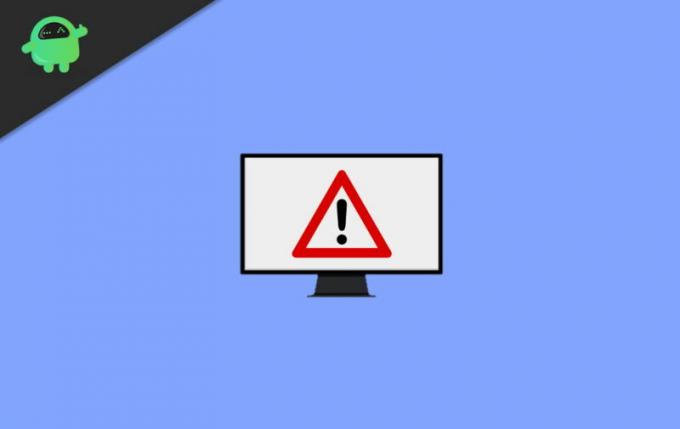
Turinys
-
1 Kaip atkurti svarbius failus, kai „Windows 10“ nepaleidžiama
- 1.1 Išankstiniai reikalavimai
- 1.2 Veiksmai, kaip atkurti svarbius failus, kai „Windows 10“ nepaleidžiama
- 2 Išvada
Kaip atkurti svarbius failus, kai „Windows 10“ nepaleidžiama
Jei turite nešiojamąjį kompiuterį su ribota saugykla arba laive esančia saugykla, šis metodas yra kaip tik jums. Kitais atvejais, kai galite naudoti išimamus kietuosius diskus, galite lengvai iš jų išgauti duomenis. Bet ką daryti, jei nešiojamojo kompiuterio ar asmeninio kompiuterio diskas nėra nuimamas. Tokiu atveju galite atidaryti „Windows“ paleisties trikčių šalinimą ir išspręsti problemą iš ten. Tačiau kartais ir tai nepavyksta. Galite lengvai atkurti visus svarbius failus, jei turite neišimamą disko įrenginį.
Išankstiniai reikalavimai
- Įsitikinkite, kad turite greitą „Pendrive“ (kad būtų lengviau suprasti, pervardykite - tai „ATKŪRIMAS“)
- Laikas, nes šis procesas užima daug laiko
- Raktų derinys norint paleisti „Windows“ paleisties remontą
Veiksmai, kaip atkurti svarbius failus, kai „Windows 10“ nepaleidžiama
Failų atkūrimo procesas yra lengvas. Bet jūs turite žinoti, kur yra jūsų svarbūs failai. Be to, šis procesas yra rankinis, todėl įsitikinkite, kad turite daug laiko. Šie veiksmai padės jums atgauti prieigą prie failo ir atkurti svarbius duomenis iš neįkraunamo „Windows“ kompiuterio:
Kai kurios virusų / kenkėjiškos programos gali visiškai ištrinti ar sugadinti jūsų duomenis. Taigi, jei taip atsitiktų, kreipkitės į profesionalias įmones dėl duomenų atkūrimo arba naudokite profesionalius įrankius. Šis vadovas skirtas atkurti tik svarbius failus.
Prijunkite USB arba išorinį diską prie kompiuterio ir įjunkite. „Windows“ automatinio taisymo ekranas turėtų pasirodyti po to, kai nepavyksta paleisti „Windows“ du kartus mėlynesnio arba „WinRe“ (atkūrimo aplinka) ekranas turi būti rodomas (jei ekranas nerodomas, šis metodas nebus rodomas darbas). „Windows“ turi savo avarinio taisymo protokolą, ir mes galime tai panaudoti savo pranašumui, kad galėtume sukurti atsarginę svarbaus failo / aplanko kopiją. Kai pasirodys automatinio taisymo ekranas:

Spustelėkite Išplėstinė parinktis ir pasirinkite Trikčių šalinimas.
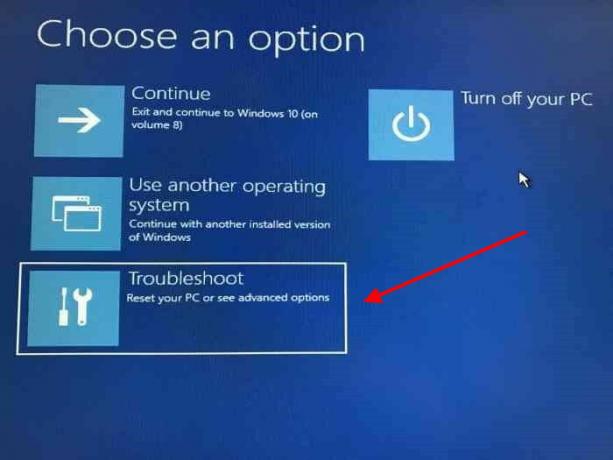
Trikčių šalinimo ekrane pasirinkite išplėstines parinktis.

Atsiras naujas ekranas, pasirinkite komandinę eilutę.

Įsitikinkite, kad turite USB arba išorinio kietojo disko įdėklą, kuriame yra pakankamai vietos. į failų / aplanko atsarginę kopiją. Negalite kurti atsarginės programinės įrangos atsarginės kopijos, tačiau galite nukopijuoti „AppData“. Komandinėje eilutėje įveskite „notepad.exe“.
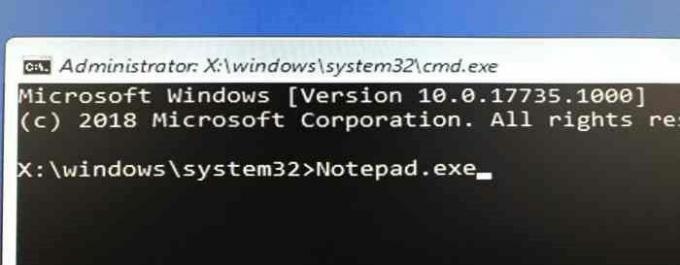
Ir paspauskite klavišą „Enter“. „Notepad“ programa pasirodys ekrane.
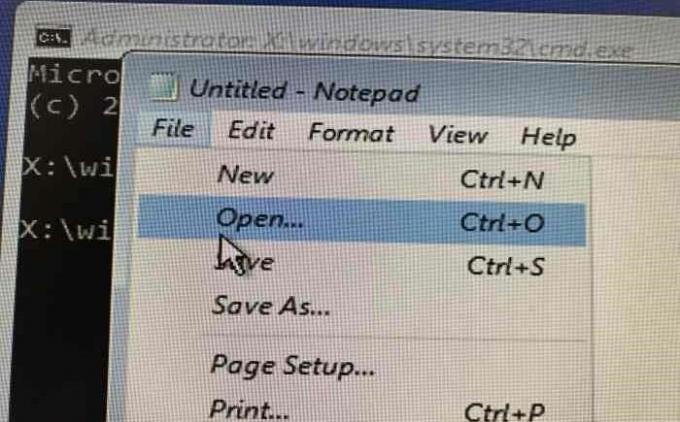
„Notepad“ spustelėkite parinktį Failas, tada spustelėkite atidaryti,

Bus parodytas atidarytas dialogo langas. Gali būti, kad nematysite visų failų. Taigi atidarytajame dialogo lange pasirinkite Visi failai, o ne numatytąjį txt formatą, kad pamatytumėte visus failus.
Kitu atveju įsitikinkite, kad pasirinkote visus failus. Matysite tik tekstinius failus. Dabar eikite į aplankus ir failus, kuriuos norite sukurti atsarginę kopiją, pavyzdžiui:
C: \ Vartotojas \ Vartotojo vardas \ Paveikslėlis \
C: \ Vartotojas \ Vartotojo vardas \ Dokumentai \
C: \ Vartotojas \ Vartotojo vardas \ Vaizdo įrašai \
C: \ Programos failai \
Naršydami prie norimų failų ir aplanko, dešiniuoju pelės mygtuku spustelėkite jį, spustelėkite Siųsti ir pasirinkite Išorinis kietasis diskas arba USB meniu, tai nusiųs failus / aplankus į USB / išorinį standųjį diską, skirtą atsarginė kopija.

Taip pat galite nukopijuoti ir įklijuoti failą / aplanką į standųjį diską arba USB.

Bet tai užtruks per ilgai, jei yra daug failų / aplankų, kuriuos norite sukurti atsarginę kopiją.
Galiausiai uždarykite bloknotą ir komandų eilutę. Tai grąžins ekraną Pasirinkti parinktį, spustelėkite Išjungti kompiuterį, patikrinkite du kartus prieš išjungdami sistemą, įsitikinkite, kad laukiate pakankamai, kad leistumėte failus / aplankus perkelti į išorinius prietaisą.
Svarbu: Nematysite kopijavimo / perkėlimo dialogo lango, todėl būkite kantrūs. Negalite pasirinkti kelių failų / aplankų vienu metu, kad galėtumėte kurti atsargines kopijas, todėl turite būti kantrūs ir kurti failo / aplanko atsargines kopijas.
Išvada
Failų atkūrimas yra sudėtinga ir daug laiko reikalaujanti užduotis. Bet taip galite atkurti visus svarbius failus, kai „Windows 10“ nepaleidžiama. Geriausia tai, kad tam nereikia atsisiųsti jokios trečiosios šalies programos. Tačiau būtinai atlikite šį procesą atsargiai. Kadangi failų naršyklė neatnaujinama automatiškai. Taigi, jei norite tai patikrinti, uždarykite atidarytą dialogo langą ir atidarykite jį dar kartą ir eikite į savo vietą. Jei susiduriate su šiuo vadovu, nepamirškite pakomentuoti žemiau. Mes jums padėsime visais įmanomais būdais.
Redaktoriaus pasirinkimas:
- Sukurkite „Windows Hello“ PIN ir sąrankos raginimo pranešimą
- Išjungti „Spotify“ perdangą „Windows 10“?
- Kaip išspręsti „Windows 10“ naujinimo klaidos kodą 0x8007007e ir 0x80073712
- Išjunkite „Windows Hello“ PIN prisijungimo parinktį
- Kaip išspręsti problemą, jei „Windows 10 File Explorer“ įkeliama labai lėtai
Rahulas yra informatikos studentas, labai domintis technikos ir kriptovaliutų temomis. Didžiąją laiko dalį jis praleidžia rašydamas, klausydamas muzikos arba keliaudamas nematytose vietose. Jis mano, kad šokoladas yra visų jo problemų sprendimas. Gyvenimas įvyksta, o kava padeda.

![Kaip įdiegti „Stock ROM“ „Turkcell T60“ [Firmware Flash File]](/f/b8be4597bb3901fc419e6a0ac4921524.jpg?width=288&height=384)

